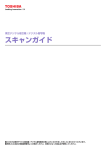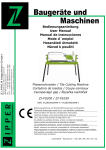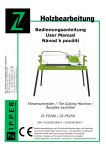Download Remote Scan ドライバ 取扱説明書
Transcript
東芝デジタル複合機 Remote Scan ドライバ 取扱説明書 ●このたびは東芝デジタル複合機をお買い上げいただきましてまことにありがとうございます。 ●お使いになる前に取扱説明書をよくお読みください。お読みになった後は必ず保管してください。 ©2008, 2009 TOSHIBA TEC CORPORATION All rights reserved 本書は、著作権法により保護されており、東芝テック株式会社の承諾がない場合、本書のいかなる部分もその複写、複製を禁 じます。本書中の情報の使用については特許に関する法的責任は生じないものとします。 はじめに このたびは東芝デジタル複合機をお買い上げいただきまして、まことにありがとうございます。 この取扱説明書は、Remote Scanドライバの操作や設定について説明しています。 これらの機能を使用する前に、この取扱説明書をよくお読みください。また、これらの機能を最良の状態でお使いいただ くために、この取扱説明書をいつもお手元に置いて有効にご活用ください。 e-STUDIO455 Seriesおよびe-STUDIO855 Seriesでは、スキャン機能はオプションです。 お使いの機体によっては、すでにオプションが装着されている場合があります。 ■ 本書の読みかた □ 本文中の記号について 本書では、重要事項には以下の記号を付けて説明しています。これらの内容については必ずお読みください。 「誤った取り扱いをすると人が死亡する、または重傷*1を負う可能性があること」を示しています。 「誤った取り扱いをすると人が傷害 *2 を負う可能性、または物的損害 *3 のみが発生する可能性があるこ と」を示しています。 操作するうえでご注意いただきたい事柄を示しています。 操作の参考となる事柄や、知っておいていただきたいことを示しています。 関連事項を説明しているページを示しています。必要に応じて参照してください。 *1 *2 *3 重傷とは、失明やけが・やけど(高温・低温)・感電・骨折・中毒などで、後遺症が残るものおよび治療に入院・長期の通院を要するもの を指します。 傷害とは、治療に入院や長期の通院を要さない、けが・やけど・感電を指します。 物的損害とは、財産・資材の破損にかかわる拡大損害を指します。 □ 本書の対象機種について 本書の対象機種は、本文中で以下のように表記しています。 対象機種 本文中の表記 e-STUDIO5520C/6520C/6530C e-STUDIO6530C Series e-STUDIO2330C/2830C/3520C/4520C e-STUDIO4520C Series e-STUDIO255/355/455 e-STUDIO455 Series e-STUDIO655/755/855 e-STUDIO855 Series □ 本文中の画面について 本書に掲載されるスクリーンショットは、すべてWindows Vistaで表示される例です。オプション機器の装着状況など、 ご使用の環境によって内容が異なる場合があります。 はじめに 1 □ 商標について y Windows 2000の正式名称は、Microsoft Windows 2000 Operating Systemです。 y Windows XPの正式名称は、Microsoft Windows XP Operating Systemです。 y Windows Vistaの正式名称は、Microsoft Windows Vista Operating Systemです。 y Windows Server 2003の正式名称は、Microsoft Windows Server 2003 Operating Systemです。 y Windows Server 2008の正式名称は、Microsoft Windows Server 2008 Operating Systemです。 y Microsoft、Windows、Windows NT、またはその他のマイクロソフト製品の名称及び製品名は、米国 Microsoft Corporationの米国およびその他の国における商標または登録商標です。 y Apple、AppleTalk、Macintosh、Mac、Mac OS、Safari、TrueTypeおよびLaserWriterは、米国Apple Inc.の米 国およびその他の国における商標または登録商標です。 y Adobe、Adobe Acrobat、Adobe Reader、Adobe Acrobat Reader およびPostScriptは、Adobe Systems Incorporated(アドビシステムズ社)の商標です。 y Mozilla、Firefox、Firefoxロゴは、米国Mozilla Foundationの米国およびその他の国における商標または登録商標 です。 y IBM、ATおよびAIXは、International Business Machines Corporationの商標です。 y NOVELL、NetWare、NDSは米国NOVELL, Inc.の商標または登録商標です。 y TopAccessは、東芝テック株式会社の登録商標です。 y その他、本書に掲載されている会社名、製品名は、それぞれの会社の商標または登録商標である場合があります。 2 はじめに 目次 はじめに.......................................................................................................................................................... 1 第1章 概要 特長および機能について ................................................................................................................................ 6 動作環境.......................................................................................................................................................... 7 第2章 基本操作 Remote Scanドライバを使って原稿をスキャンする .................................................................................. 10 東芝複合機に接続する .................................................................................................................................. 11 第3章 便利な使いかた スキャン設定を変更する .............................................................................................................................. 16 [ページ設定]タブ ................................................................................................................................................................17 [画像処理設定]タブ ............................................................................................................................................................18 [カラー設定]タブ ................................................................................................................................................................19 複数の東芝複合機から原稿をスキャンする.................................................................................................. 20 東芝複合機を追加登録する...................................................................................................................................................20 取り込み先の複合機を切り替える .......................................................................................................................................20 ネットワーク検索設定を変更する ................................................................................................................ 21 SNMP設定を変更する ..........................................................................................................................................................22 第4章 トラブルシューティング Remote Scanドライバエラー ...................................................................................................................... 26 本機を検索できない ..............................................................................................................................................................26 ローカル検索した本機に接続できない ...............................................................................................................................26 文書を取得できない ..............................................................................................................................................................26 索引 ......................................................................................................................................................................... 27 目次 3 4 目次 概要 1. ここでは、Remote Scanドライバの概要を説明します。 特長および機能について............................................................................................................ 6 動作環境 ..................................................................................................................................... 7 特長および機能について Remote Scanドライバを使用すると、TCP/IPネットワークを介してお使いのWindowsコンピュータからリモート操作 でスキャンを実行できます。スキャンした画像は、TWAIN対応アプリケーションに取り込むことができます。 P.9 「基本操作」 TCP/IPを介したネットワーク環境 原稿 TOSHIBA e-STUDIO Remote Scanドライバを 使用してリモート操作でスキャンを実行 スキャン画像をTWAIN対応 アプリケーションに取り込み Windows 2000 Windows XP Windows Vista Windows Server 2003 Windows Server 2008 また、さまざまなスキャン設定によってお好みのスキャン結果を得ることもできます。詳細は、以下のセクションをご覧 ください。 P.15 「便利な使いかた」 6 特長および機能について 動作環境 Remote Scanドライバを使用するには、以下の環境が必要です。 y OS 概要 Windows 2000 Service Pack 4 Windows XP Service Pack 1/Service Pack 2/Service Pack 3 Windows Vista Service Pack 1 Windows Server 2003 Service Pack 1/Service Pack 2 Windows Server 2008 Service Pack 1 y ソフトウェア TWAIN対応アプリケーション Microsoft Internet Explorer 5.5 Service Pack 2またはそれ以上(IPv4環境で使用時) Microsoft Internet Explorer 7.0 またはそれ以上(IPv6環境で使用時) y 推奨メモリ 400dpiカラー文書の取り込み:256MB 600dpiブラック文書の取り込み:256MB 600dpiカラー文書の取り込み:512MB y ネットワーク TCP/IP y Remote Scanドライバは、Windows環境でのみ使用できます。 y Remote Scanドライバを利用するには、SNMPネットワークサービスが有効になっている必要があります。SNMP ネットワークサービスの設定は、TopAccessから行うことができます。管理者にお問い合わせください。 ドライバのインストール方法については、インストールガイドを参照してください。 動作環境 7 基本操作 2. ここでは、Remote Scanドライバの基本的な操作方法について説明します。 Remote Scanドライバを使って原稿をスキャンする ............................................................. 10 東芝複合機に接続する ............................................................................................................. 11 Remote Scanドライバを使って原稿をスキャンする Remote Scanドライバを使うと、本機にセットされた原稿をリモート操作でスキャンし、画像をお使いのコンピュータ のTWAIN対応アプリケーションに取り込むことができます。 1 原稿をセットします。 原稿のセットのしかたについては、コピーガイドを参照してください。 2 TWAIN対応アプリケーションを起動します。 「e-STUDIO 3 [ファイル]メニューから、原稿の取り込みに使用するデバイスを選択します。 Remote Scan driver」を選択してください。 お使いになるTWAIN対応アプリケーションによって選択方法は異なります。 4 [ファイル]メニューから、スキャンを実行するためのメニューを選択します。 「e-STUDIO Remote Scan driver」ダイアログボックスが表示されます。 y お使いになるTWAIN対応アプリケーションによってスキャンを実行するためのメニューは異なります。 y はじめてRemote Scanドライバを使用する場合は、「ローカル検索」ダイアログボックスが表示されます。 この場合は、ネットワーク内の東芝複合機を検索して接続を行ってください。 P.11 「東芝複合機に接続する」 5 必要に応じてスキャン設定を変更し、[スキャン]をクリックします。 本機で原稿のスキャンが開始され、完了するとアプリケーション上にスキャン画像が表示されます。 (スキャン中 は、本機のタッチパネル画面に「原稿をスキャンして、スキャン画像を転送しています」と表示されます。) スキャン設定についての詳細は、以下のセクションをご覧ください。 P.16 「スキャン設定を変更する」 10 Remote Scanドライバを使って原稿をスキャンする 東芝複合機に接続する Remote Scanドライバではじめてお使いの東芝複合機にアクセスする場合は、 「ローカル検索」ダイアログボックスが表 示されます。この場合は、装置の検索機能を使ってネットワーク内の東芝複合機を自動で検索するか、IPアドレスを手動 で入力してください。 P.11 「自動検索を使う」 P.12 「アドレスを手動で入力する」 「public」であることが必要です。詳しくは、管理者にお問い合わせください。 以下の手順は、他の東芝複合機を追加登録したい場合にも適用できます。複数の東芝複合機からリモート操作で原稿 をスキャンしたい場合は、[接続]メニューから[接続先の検索]を選択し、以下の手順に従って東芝複合機を追加 登録してください。 P.20 「東芝複合機を追加登録する」 自動検索を使う 1 [検索開始]をクリックします。 ネットワーク上の東芝複合機が検出されます。 y [検索中止]をクリックすると、検索処理を中止します。 y お使いの東芝複合機が他のセグメントにある場合には検出されないことがあります。この場合は、 [マニュ アル登録]ボタンから手動で装置に接続してください。 P.12 「アドレスを手動で入力する」 y ネットワーク上に多くのクライアントが存在する場合は、検索処理に時間が長くかかる場合があります。 この場合は、[検索設定]ボタンから検索設定を変更してください。 P.21 「ネットワーク検索設定を変更する」 y IPX/SPXネットワーク上の東芝複合機は、検出されません。 y SNMP設定が理由で、目的の東芝複合機が検出されない場合があります。この場合は、 「SNMP設定」ダイ アログボックスで設定の確認または変更を行ってください。詳細は、以下のセクションをご覧ください。 P.22 「SNMP設定を変更する」 東芝複合機に接続する 11 基本操作 SNMPv1/v2 環境下でお使いの東芝複合機を検出するには、複合機に設定されている SNMP リードコミュニティ名が 2.基本操作 2 検出された装置の一覧から、目的の東芝複合機の名称を選択し、[OK]をクリックします。 選択した東芝複合機に接続し、「e-STUDIO Remote Scan driver」ウィンドウが表示されます。 アドレスを手動で入力する 1 [マニュアル登録]をクリックします。 「マニュアル登録」ダイアログボックスが表示されます。 12 東芝複合機に接続する 2.基本操作 2 以下の項目を入力し、[OK]をクリックします。 基本操作 IPv4 IPアドレス:IPv4で指定する場合に選択します。選択した場合は、IPv4形式でお使いの東芝複合機のIPアド レスを入力します。 IPv6 IPアドレス:IPv6で指定する場合に選択します。選択した場合は、IPv6形式でお使いの東芝複合機のIPアド レスを入力します。 名称:お使いの東芝複合機の名称を入力します。 設置場所:お使いの東芝複合機の設置場所を入力します。 [SNMP設定]:SNMP設定を確認または変更する場合にクリックします。 P.22 「SNMP設定を変更する」 「名称」および「IP アドレス」は必須項目です。 手順2で指定した装置がリストに追加されます。追加された東芝複合機の名称を選択し、 3 [OK]をクリックします。 選択した東芝複合機に接続し、「e-STUDIO Remote Scan driver」ウィンドウが表示されます。 SNMP設定が理由で、目的の東芝複合機が検出されない場合があります。この場合は、 「SNMP設定」ダイアロ グボックスで設定の確認または変更を行ってください。詳細は、以下のセクションをご覧ください。 P.22 「SNMP設定を変更する」 東芝複合機に接続する 13 便利な使いかた 3. ここでは、Remote Scanドライバの便利な機能や設定について説明します。 スキャン設定を変更する.......................................................................................................... 16 [ページ設定]タブ...............................................................................................................................................17 [画像処理設定]タブ ...........................................................................................................................................18 [カラー設定]タブ...............................................................................................................................................19 複数の東芝複合機から原稿をスキャンする ............................................................................. 20 東芝複合機を追加登録する ..................................................................................................................................20 取り込み先の複合機を切り替える .......................................................................................................................20 ネットワーク検索設定を変更する ........................................................................................... 21 SNMP設定を変更する ..........................................................................................................................................22 スキャン設定を変更する スキャン設定を変更する場合は、 「e-STUDIO Remote Scan driver」ダイアログボックス上で行います。ダイアログボッ クスは、 [ページ設定] 、 [画像処理設定] 、および[カラー設定]の3つのタブで構成されます。それぞれのタブに共通す る項目は以下のとおりです。 1 2 3 4 5 1) メニューバー 以下のメニューからさまざまな機能を選択できます。 ファイルメニュー: - ページ設定:[ページ設定]タブを表示します。 - 画像処理設定:[画像処理設定]タブを表示します。 - カラー設定:[カラー設定]タブを表示します。 - スキャン:スキャンを実行します。 - 閉じる:Remote Scanドライバを閉じます。 編集メニュー: - 設定の初期化:すべての設定を初期状態に戻します。 接続メニュー: - 検索:接続する東芝複合機を新たに追加する場合にクリックします。選択すると「ローカル検索」ダイアログボッ クスが表示されます。 P.20 「東芝複合機を追加登録する」 - 接続先の選択:スキャン画像の取り込み先の複合機を変更する場合にクリックします。 P.20 「取り込み先の複合機を切り替える」 ヘルプメニュー: - ヘルプ:オンラインヘルプを参照できます。 - バージョン情報:バージョン情報を表示します。 2) [ページ設定]/[画像処理設定]/[カラー設定]タブ それぞれのタブでスキャン設定を変更できます。 P.17 「[ページ設定]タブ」 P.18 「[画像処理設定]タブ」 P.19 「[カラー設定]タブ」 3) [スキャン] クリックすると、スキャン画像の取り込みを開始します。 4) [キャンセル] Remote Scanドライバを終了します。 5) ステータスバー ダイアログボックス最下部のステータスバーは、接続状況や接続している東芝複合機のIPアドレスなどを表示します。 16 スキャン設定を変更する 3.便利な使いかた ■[ページ設定]タブ [ページ設定]タブでは、以下の項目を設定できます。 (初期設定は下線で示しています。) 1 便利な使いかた 2 3 4 5 6 1) 原稿サイズ スキャンする原稿のサイズを選択します。 - 自動:原稿サイズを自動的に検出する場合に選択します。 - 混在サイズ原稿:異なるサイズの原稿をスキャンする場合に選択します。 - 原稿サイズ選択:原稿サイズを指定する場合に選択します。選択した場合は、ドロップダウンメニューで原稿サ イズを選択します。 2) 両面スキャン 原稿の両面をスキャンするかどうかを選択します。原稿を自動両面原稿送り装置*にセットした場合に適用されます。 - 片面:原稿の表面のみスキャンします。 - 両面(左/右綴じ) :原稿の両面を上下同じ向きでスキャンします。左右開きで印刷された原稿をスキャンする場合 に選択します。 - 両面(上/下綴じ) :原稿の両面を上下を180度回転させてスキャンします。上下開きで印刷された原稿をスキャン する場合に選択します。 3) 回転角度 スキャン画像を回転させたい場合は回転させる角度を選択します。 4) カラーモード スキャンのカラーモードを選択します。 5) 原稿モード 原稿モードを選択します。 - 印刷写真:印刷された写真を含む原稿をスキャンする場合に選択します。 - 文字:文字が印刷された原稿をスキャンする場合に選択します。 - 印画紙写真:印画紙に印刷された写真原稿をスキャンする場合に選択します。 - 文字/写真:文字や写真が印刷された原稿をスキャンする場合に選択します。 6) 解像度 スキャンの解像度を選択します。 * e-STUDIO4520C Seriesおよびe-STUDIO455 Seriesの場合、自動両面原稿送り装置はオプションです。 スキャン設定を変更する 17 3.便利な使いかた ■[画像処理設定]タブ [画像処理設定]タブでは、以下の項目を設定できます。 (初期設定は下線で示しています。) 1 2 3 4 1) 濃度 スキャン濃度を設定します。 - 自動:自動的に濃度を調節してスキャンする場合に選択します。 - 手動:手動で濃度を調節してスキャンする場合に選択します。選択した場合は、スライドバーを使って-5(薄い) から5(濃い)の範囲で1単位で設定します。 2) 下地調整 原稿の下地の濃度を設定します。スライドバーを使って-4(薄い)から4(濃い)の範囲で1単位で設定します。 3) シャープネス スキャン画像の輪郭を強調したり、ぼかしたりします。スライドバーを使って-4(ぼかし)から4(強調)の範囲で 1単位で設定します。 4) コントラスト スキャン画像のコントラストを設定します。スライドバーを使って-4(低)から4(高)の範囲で1単位で設定します。 18 スキャン設定を変更する 3.便利な使いかた ■[カラー設定]タブ [カラー設定]タブでは、以下の項目を設定できます。 1 便利な使いかた 2 1) 彩度 スキャン画像の彩度を設定します。スライドバーを使って-3(淡い)から3(鮮やか)の範囲で1単位で設定します。 2) RGB調整 赤(R)、緑(G) 、青(B)の各色別にスキャンの濃度を設定します。スライドバーを使って-4(薄い)から4(濃い) の範囲で1単位で設定します。 スキャン設定を変更する 19 複数の東芝複合機から原稿をスキャンする ネットワーク内に複数の東芝複合機がある場合、ネットワーク内を検索して、新しい接続先を追加することができます。 接続先を追加すると、Remote Scanドライバでそれぞれの複合機からスキャン画像を取り込むことができます。 P.20 「東芝複合機を追加登録する」 P.20 「取り込み先の複合機を切り替える」 ■ 東芝複合機を追加登録する 新しい接続先を追加するには、 [接続]メニューから[検索]をクリックしてください。 「ローカル検索」ダイアログボッ クスが表示され、ここからネットワーク内の東芝複合機を追加できます。詳しくは、以下のセクションをご覧ください。 P.11 「東芝複合機に接続する」 新しい接続先を追加すると、 [接続]メニューから[接続先の選択]を選択して取り込み先の複合機を変更できます。 P.20 「取り込み先の複合機を切り替える」 ■ 取り込み先の複合機を切り替える 複数の東芝複合機を登録すると、装置を切り替えてそれぞれの複合機からスキャン画像を取り込むことができます。 1 [接続]メニューから、[接続先の選択]を選択します。 「接続先選択」ダイアログボックスが表示されます。 2 接続したい東芝複合機を選択し、[OK]をクリックします。 取り込み先の装置が、選択した東芝複合機に変更されます。 20 複数の東芝複合機から原稿をスキャンする ネットワーク検索設定を変更する Remote Scanドライバを使用してはじめて東芝複合機に接続するときや、複合機を追加登録するときは、ネットワーク 上で目的の複合機を探し出す必要があります。 P.11 「東芝複合機に接続する」 P.20 「東芝複合機を追加登録する」 お使いの東芝複合機のSNMP設定については、管理者にお問い合わせください。 「検索設定」ダイアログボックスにアクセスするには、 「ローカル検索」ダイアログボックス上で[検索設定]をクリック します。表示されるダイアログボックスで、必要に応じて以下の設定を行ってください。 1 2 3 1) 装置 右端の[▼]をクリックし、表示されるプルダウンリストから検索したい東芝複合機名のチェックボックスをオンに します。 2) ネットワーク 「IPX/SPX検索を有効にします」 Remote ScanドライバはIPX/SPX接続をサポートしていないため、この項目は無効になります。 「TCP/IP検索を有効にします」 TCP/IPネットワークに接続されている東芝複合機を検索します。このオプションは、お使いのコンピュータにTCP/ IP プロトコルがインストールされているときに有効です。このオプションを選択したときは、TCP/IP ネットワーク 上の東芝複合機をどのように検索するか指定します。 - ローカルサブネットを有効にします:ローカルサブネットの装置を検索します。 - 範囲を指定します:IPv4またはIPv6のIPアドレスの範囲を限定して装置を検索します。 このオプションを選択したときは、IPv4またはIPv6を選択し、 「From」および「To」フィールドにIPアドレスをそれ ぞれ入力して検索範囲を指定します。 3) [SNMP設定] SNMP設定の確認または変更を行う場合にクリックします。 P.22 「SNMP設定を変更する」 ネットワーク検索設定を変更する 21 便利な使いかた このときネットワーク上に多くのクライアントが存在すると、検索処理にかかる時間が長くなることがあります。この場 合は、「検索設定」ダイアログボックスで検索条件を絞り込むことができます。 また、お使いの東芝複合機に設定されている SNMP 設定が原因で、東芝複合機を検出できないことがあります。この場 合は「SNMP設定」ダイアログボックスを表示し、設定の確認または変更を行ってください。 P.22 「SNMP設定を変更する」 3.便利な使いかた ■ SNMP設定を変更する 目的の東芝複合機をネットワーク上で検出できない場合は、SNMP設定が原因の可能性があります。 「SNMP設定」ダイ アログボックスで SNMP 設定が正しいことを確認し、必要であれば設定の変更を行ってください。ダイアログボックス を表示するには、「マニュアル登録」( P.12)または「検索設定」 ( P.21)ダイアログボックス上で[SNMP設定] をクリックしてください。 お使いの東芝複合機のSNMP設定については、管理者にお問い合わせください。 1 2 3 1) バージョン お使いの東芝複合機に設定されているSNMPバージョンを確認し、以下の中から選択してください。 - V1/V2:SNMPv1およびv2を有効にします。 - V3:SNMPv3を有効にします。 - V1/V2/V3(「検索設定」ダイアログボックスのみ):SNMPv1、v2、およびv3を有効にします。 SNMPv1/v2環境下でお使いの東芝複合機を検出するには、複合機に設定されているSNMPリードコミュニティ名 が「public」であることが必要です。詳しくは、管理者にお問い合わせください。 2) SNMP V3 SNMPv3を使用する場合は、ユーザ認証の方法をラジオボタンで選択します。 ユーザIDファイル:ユーザIDファイルでの認証を行います。 [参照]をクリックしてユーザIDファイルを指定してく ださい。 ユーザ名 / パスワード:ユーザ名およびパスワードでの認証を行います。この認証方法を使用する場合は、以下の項 目を入力または選択してください。 - ユーザ名 - 認証プロトコル - 認証パスワード - プライバシープロトコル - プライバシーパスワード 22 ネットワーク検索設定を変更する 3.便利な使いかた y SNMP V3を有効にする場合は、事前にネットワーク管理者から認証方法についての確認を行ってください。 y ユーザ名、認証パスワードおよびプライバシーパスワードは、それぞれ32文字以内の半角英数字で入力してく ださい。 3) [初期設定値に戻す] クリックすると、設定値をすべてリセットしてデフォルトに戻します。 便利な使いかた ネットワーク検索設定を変更する 23 トラブルシューティング 4. ここでは、トラブルシューティングについて説明します。 Remote Scanドライバエラー ................................................................................................. 26 本機を検索できない .............................................................................................................................................26 ローカル検索した本機に接続できない ................................................................................................................26 文書を取得できない .............................................................................................................................................26 Remote Scanドライバエラー このセクションでは、Remote Scanドライバを使用中に発生する確率が最も高いエラーおよびその対処方法について説 明します。ここで述べられている措置を行ってもエラーを解除できない場合は、お使いのアプリケーション名や、エラー 発生時の操作、表示されているエラーメッセージなどをご確認のうえ、弊社販売店またはサービスエンジニアにお問い合 わせください。 P.26 「本機を検索できない」 P.26 「ローカル検索した本機に接続できない」 P.26 「文書を取得できない」 その他の問題については、Remote ScanドライバのReadmeファイルを参照してください。 ■ 本機を検索できない エラー詳細: ローカル検索機能を使用しても本機を検索できない。 対処方法: 1. 本機およびコンピュータがTCP/IPでネットワークに接続しているか確認する。 2. デバイスが異なるサブネットにある場合、ゲートウェイ設定が正しく設定されているか確認する。 ■ ローカル検索した本機に接続できない エラー詳細: ローカル検索で本機を検出したが、検出された本機を選択しても接続できない。 対処方法: 1. IPv4環境で使用の場合、Microsoft Internet Explorer 5.5 SP2以上がインストールされているか確認する。 IPv6環境で使用の場合、Microsoft Internet Explorer 7.0以上がインストールされているか確認する。 2. Microsoft Internet Explorer のプロキシ設定が本機に接続できる設定になっているか確認する。 3. Microsoft Internet Explorerがオフラインになっている場合はオンラインに変更する。 4. SNMP設定が、正しく設定されているか確認する。 P.22 「SNMP設定を変更する」 5. 本機の接続を確認する。 本機に接続するコンピュータの数が許容量を超えている場合も接続に失敗することがあります。しばらく時間を置い てから再度接続してみてください。 ■ 文書を取得できない エラー詳細: Remote Scanドライバを使用してスキャン画像を取得できない。 対処方法: 東芝複合機がリモート操作でスキャンできる状態にない場合は、Remote Scanドライバでのスキャン画像の取得はでき ません。リモート操作でスキャンできない状態の例には、以下のものがあります。 y 東芝複合機で用紙づまりが発生した場合 y 東芝複合機でサービスマンコールが発生した場合 y 東芝複合機でコピー操作中、スキャン操作中、ファクス操作中、または設定登録中の場合 y 東芝複合機のいずれかのカバーが開いている場合 y 原稿を東芝複合機の自動両面原稿送り装置*にセットした状態で、自動両面原稿送り装置が開いている場合 * e-STUDIO4520C Seriesおよびe-STUDIO455 Seriesの場合、自動両面原稿送り装置はオプションです。 26 Remote Scanドライバエラー 索引 I IPv4 ..................................................................................13 IPv6 ..................................................................................13 IPX/SPX検索を有効にします ..........................................21 R RGB調整 ..........................................................................19 S SNMP V3 ........................................................................22 SNMP設定 .......................................................................22 [SNMP設定]..............................................................13, 22 T TCP/IP検索を有効にします ............................................21 V V1/V2 ..............................................................................22 V1/V2/V3 .......................................................................22 V3 ....................................................................................22 え エラー ...............................................................................26 か 解像度 ...............................................................................17 回転角度 ...........................................................................17 [画像処理設定]................................................................18 [カラー設定]....................................................................19 カラーモード ....................................................................17 き [キャンセル]....................................................................16 け 原稿サイズ .......................................................................17 原稿サイズ選択 .............................................................17 混在サイズ原稿 .............................................................17 原稿モード .......................................................................17 印画紙写真 ....................................................................17 印刷写真 ........................................................................17 文字 ...............................................................................17 文字/写真 ......................................................................17 検索設定 ...........................................................................21 こ コントラスト ....................................................................18 さ 彩度 ..................................................................................19 し 下地調整 ...........................................................................18 自動 ..................................................................................17 シャープネス ....................................................................18 す [スキャン] .......................................................................16 スキャン設定 ....................................................................16 ステータスバー ................................................................16 せ 接続メニュー 検索 ...............................................................................16 接続先の選択 ................................................................16 設置場所 ...........................................................................13 そ 装置 .................................................................................. 21 と 動作環境 ............................................................................. 7 東芝複合機を追加登録する .............................................. 20 に 認証パスワード ................................................................ 22 認証プロトコル ................................................................ 22 ね ネットワーク .................................................................... 21 ネットワーク検索設定 ..................................................... 21 の 濃度 .................................................................................. 18 自動 ............................................................................... 18 手動 ............................................................................... 18 は バージョン ....................................................................... 22 はじめに ............................................................................. 1 範囲を指定します ............................................................ 21 ふ ファイルメニュー 画像処理設定 ................................................................ 16 カラー設定 .................................................................... 16 スキャン ....................................................................... 16 閉じる ........................................................................... 16 ページ設定 .................................................................... 16 複合機を切り替える ......................................................... 20 プライバシーパスワード .................................................. 22 プライバシープロトコル .................................................. 22 へ [ページ設定].................................................................... 17 ヘルプ .............................................................................. 16 ヘルプメニュー バージョン情報 ............................................................. 16 編集メニュー 設定の初期化 ................................................................ 16 め 名称 .................................................................................. 13 メニューバー .................................................................... 16 接続メニュー ................................................................ 16 ファイルメニュー ......................................................... 16 ヘルプメニュー ............................................................. 16 編集メニュー ................................................................ 16 ゆ ユーザIDファイル ............................................................ 22 ユーザ名 ........................................................................... 22 ユーザ名 / パスワード ..................................................... 22 り 両面スキャン .................................................................... 17 片面 ............................................................................... 17 両面(左/右綴じ)......................................................... 17 両面(上/下綴じ)......................................................... 17 ろ ローカル検索 .................................................................... 11 ローカルサブネットを有効にします ................................ 21 索引 27 28 索引 FC-5520C/6520C/6530C FC-2330C/2830C/3520C/4520C DP-2520/3570/4570 DP-6550/7550/8550 OMJ080031B0 東芝デジタル複合機 Remote Scan ドライバ 取扱説明書 ©2008, 2009 TOSHIBA TEC CORPORATION All rights reserved R071220F1402-TTEC Ver02 2009-03